Ismert, hogy a gyári visszaállítás hatékony hibaelhárítás az iOS eszközökhöz. Mi van az Android telefonokkal?
Telefon villogása az egyik legegyszerűbb lépés, amit megtehetsz egy Android telefon hibás működésének elhárításakor. Kijavítja a konfigurációs fájlokat és számos problémát megold.

Másrészt, sok Android-felhasználó panaszkodott, hogy az eszközök egyre lassabbak az idő múlásával. Valójában a telefon villogása javíthatja az Android készülék teljesítményét is. De lehet, hogy nem tudja, hogyan kell villogni a telefont.
Ezért megosztjuk mindazt, amit tudnod kell a folyamatban lévő folyamatról.
- 1 rész: A telefon villogásának kockázatai
- 2 rész: CDMA telefon villogása
- 3 rész: Hogyan lehet egy halott Samsung telefont villogni
- 4 rész: Halott Nokia telefon villogása
rész 1: A telefon villogásának kockázatai
A telefon villogása nem csak technikai folyamat, hanem kockázatokat is jelent a készülék számára, például:
1. Lehetõség van arra, hogy tegye a telefont, ha rossz eszközt használ, vagy nem követi az útmutatót. Ezen túlmenően minden megszakítás is tégla lehet a készülékben.
2. Az, hogy a garancia érvénytelenné válik, az Ön döntésétől függ. Ha egyéni ROM-ot villog, a garancia automatikusan érvénytelen. Az állomány-ROM villogása azonban nem befolyásolja a jótállást.
3. A telefon egyéni ROM-ról történő villogása után már nem kap frissítést. Az állomány-ROM-ok esetében ez nem hagyja abba a frissítések általános beszerzését.
4. Ezenkívül az egyéni ROM-ok olyan funkciókat kínálnak, amelyeket az eredeti szoftver nem adott meg, de nem minden hardver támogatott bizonyos eszközökön.
Figyelembe véve, hogy a telefon villogása elég veszélyes, javasoljuk, hogy tegyen meg egy teljes értéket biztonsági mentés a folyamat előtt.
rész 2: CDMA telefon villogása
A CDMA a Code Division Multiple Access. Annak ellenőrzésére, hogy a telefon CDMA-eszköz, vegye ki a hátsó burkolatot és az akkumulátort. Ha nincs cserélhető SIM-kártya, akkor van egy CDMA-telefonja. Ne feledje, hogy a GSM telefont nem lehet villogni.
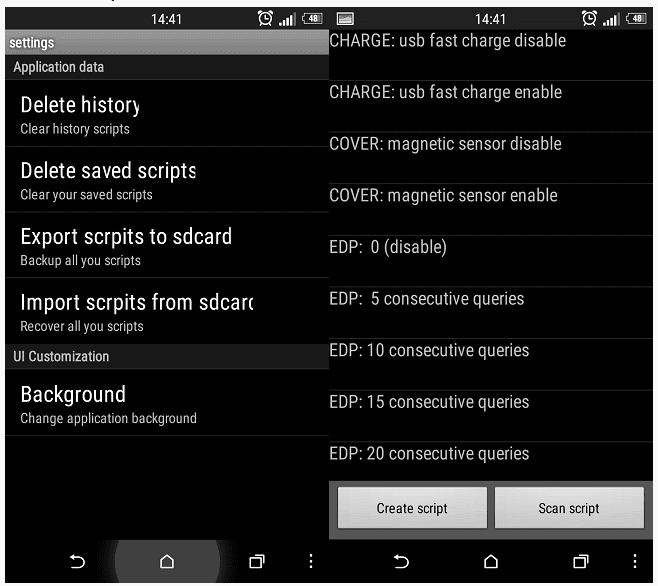
1 lépés: Töltse le a kívánt CDMA-t a célhordozó webhelyéről, mint például a Verizon, a Sprint stb.
2 lépés: Szerezd meg a lONElyX-et az XDA Developer fórumától, amelyet az Iyapota fejlesztett ki.
3 lépés: Készítsen biztonsági másolatot az aktuális ROM-ról a telefonon. Ha a telefon villogása sikertelen, akkor visszaállíthatja azt a biztonsági mentésből.
4 lépés: Csatlakoztassa a telefont a számítógéphez, és a ROM-ot és a KENRNEL-t a CDMA-telefonra továbbítja. Ezután villogjon a CDMA ROM.
5 lépés: Telepítés után a flash lONElyX_m8_Sense_kernel_033 kernel. A rendszermag telepítésekor válassza az International lehetőséget.
6 lépés: Amikor megkérdezték, hogy milyen módon telepítse a rendszermagot, válassza az Alapértelmezett lehetőséget. És amikor a rendszermag újracsomagolását látja, válassza az újracsomagolás = újracsomagolás a RAM lemezről az aktuális ROM-ról vagy az Universal-ról.
7 lépés: Végül indítsa újra a telefont, hogy befejezze a villogó CDMA-telefont.
Ez lehetővé teszi, hogy a CDMA-telefonon is cserélje a hordozót.
rész 3: Hogyan halott egy halott Samsung telefont
Ha Samsung telefont használ, talán már hallott Odin, amelyet a Samsung fejlesztett ki firmware-ek villogására. Most egy nyílt forráskódú projekt, és elérhető a legtöbb Samsung telefonhoz és tablethez. Odin is hatékony módja a telefon villogásának, még akkor is, ha a Samsung telefon meghalt.
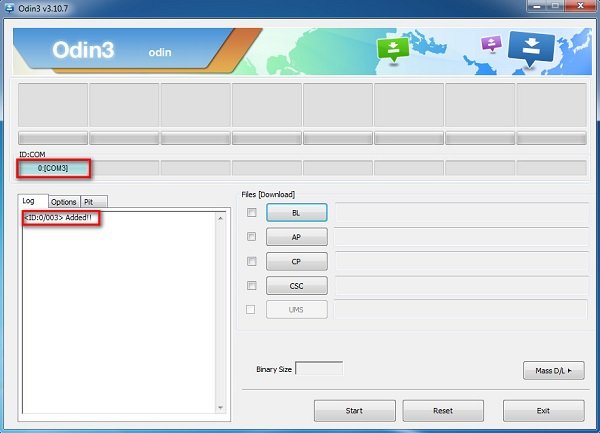
1 lépés: Menjen a Samsung webhelyére és töltse le az illesztőprogramokat az eszköz modelljének megfelelően. Ha a számítógépen van az illesztőprogram, frissítse a legújabb verzióra. Ezután töltse le a megfelelő firmware-t a Samsung hivatalos honlapjáról.
2 lépés: Nyissa meg az XDA Developers webhelyet, és töltse le a megfelelő Odin csomagot a telefonmodellje és a Build száma alapján, amely a Beállítások -> A telefonról menüpontban található.
3 lépés: A tartalom letöltése a letöltési csomagból, majd az Odin3.exe fájl futtatása rendszergazdaként.
4 lépés: A telefon villogása előtt állítsa le a halott Samsung telefont. Tartsa egyszerre a Power + Volume Down + Home / Bixby gombokat. Amikor megjelenik a Figyelmeztetés képernyő, engedje el a Power gombot, majd nyomja meg a Hangerő fel gombot, amíg a telefon be nem kapcsolja a letöltési módot.
5 lépés: Ezután csatlakoztassa a telefont USB-kábellel a számítógéphez, és várja meg, amíg Odin felismeri a telefont.
6 lépés: Kattintson az AP gombra, keresse meg a letöltött firmware fájlt, és nyissa meg. Végül kattintson a Start gombra a telefon villogásához.
7 lépés: Kattintson az AP gombra, keresse meg a letöltött firmware fájlt, és nyissa meg. Végül kattintson a Start gombra a telefon villogásához.
rész 4: Hogyan lehet egy halott Nokia telefont villogni
Halott Nokia telefon esetén Odin lehet, hogy nem jó választás. Vizsgálataink szerint a Phoenix eszköz képes a legtöbb Nokia készüléken villogni. Ez egy népszerű Android rendszerkezelő a Windows 10 / 8 / 8.1 / 7 / XP rendszerhez.
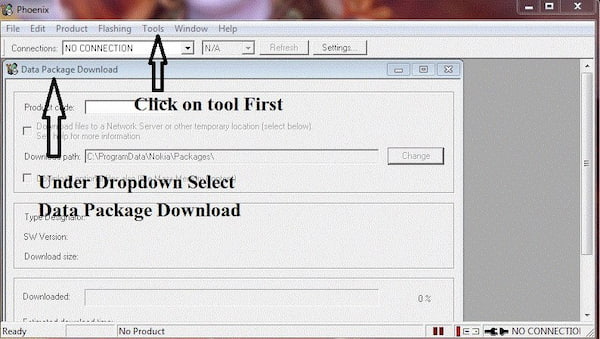
1 lépés: Töltse le és telepítse a számítógépére telepített illesztőprogramokat is. Akkor kapja meg a PhoenixSuit-t a számítógépen, és indítsa el.
2 lépés: Válassza ki az Adatcsomag letöltése elemet az Eszközök menüből a felső szalagon. A megfelelő firmware letöltése után helyezze át az új mappába az asztalon.
3 lépés: Ezután a Phoenix ablak Fájl menüjében kattintson a Megnyitás gombra. Ellenőrizze a részleteket, majd nyomja meg az OK gombot a folytatáshoz.
4 lépés: Ezután lépjen az ablak tetején lévő villogó menübe, válassza a Firmware frissítés lehetőséget, és vegye fel a megfelelő termékkódot a telefontól függően, majd kattintson az OK gombra.
5 lépés: Jelölje be a Dead Phone USB villogását a Firmware Update párbeszédablakban.
6 lépés: Csatlakoztassa a halott Nokia telefont a számítógéphez, amelyhez az USB-kábel csatlakozik. Végül kattintson a Felújítás gombra a telefon villogási folyamatának elindításához. Ezután a teljes folyamat néhány percet vesz igénybe. A folyamat során tartsa a telefont a számítógéphez.
7 lépés: Amikor a telefon kéri, a villogás befejeződik, és húzza ki a kapcsolatot indítsa újra a telefont. Minden problémát rögzíteni fog, és a telefon elérhetővé válik a szokásos módon.
Összegzés
A fenti megosztás alapján talán megértheted hogyan kell villogtatni a telefont CDMA, Samsung, Nokia és más telefonokon.
Először is, a CDMA telefon nagyon különleges. Mivel nem tartalmaz cserélhető SIM-kártyát, nem változtathatja meg a hordozót villogás nélkül. A szolgáltatóváltás mellett a telefon villogása is hatékony módja az Android telefon különböző problémáinak elhárítására, mint például a fekete képernyő, a fagyasztás, a halott és még sok más. A halott Samsungot és a Nokia hirdetési példát arra használjuk, hogy gyorsan és egyszerűen mutassuk be a telefont.
Szeretnénk, ha lépésről lépésre segítünk Önnek.




